win10如何设置电脑锁屏 Win10如何设置一键锁屏快捷键
更新时间:2023-10-27 10:44:27作者:yang
win10如何设置电脑锁屏,Win10作为目前最流行的操作系统之一,具有许多实用的功能和设置选项,其中之一就是电脑锁屏功能,它可以在我们离开电脑时保护我们的隐私和数据安全。许多人可能不知道如何设置电脑锁屏,或者是否存在一种简单的快捷键来实现一键锁屏的功能。在本文中我们将向大家介绍如何在Win10系统中设置电脑锁屏,并且探讨一键锁屏快捷键的使用方法。无论您是新手还是有经验的用户,本文都将为您提供详细的操作步骤和实用的技巧,让您能够轻松设置和使用电脑锁屏功能。
步骤如下:
1.我们在Windows10系统桌面点击左下角的开始按钮
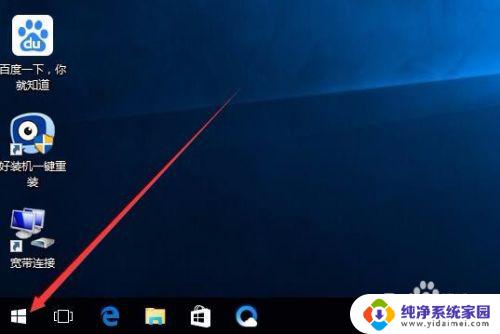
2.在弹出的菜单中点击我们的登录账号图标
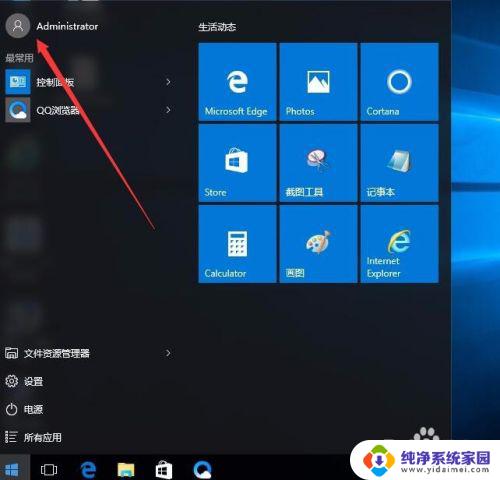
3.这时会弹出一个下拉菜单,在弹出的菜单中选择“锁定”菜单项
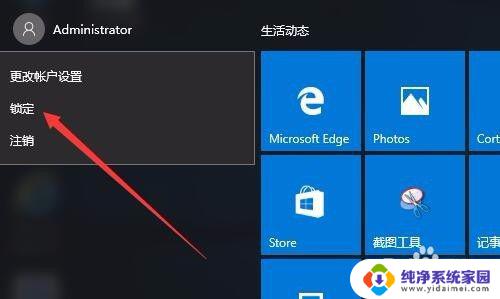
4.这时我们的系统就会进入到锁屏界面了

以上就是Win10如何设置电脑锁屏的全部内容,如果还有不懂得用户,可以根据小编的方法来操作,希望这些方法能够帮助到大家。
win10如何设置电脑锁屏 Win10如何设置一键锁屏快捷键相关教程
- win10怎么快速锁屏快捷键 Win10怎么设置一键锁屏
- 锁屏 快捷键 win10怎么设置锁屏快捷键
- win10系统锁屏快捷键 Win10如何手动锁屏
- 电脑锁屏设置时间 如何在Win10电脑上设置自动锁屏时间
- 在哪里设置电脑锁屏时间 Win10电脑自动锁屏时间如何设置
- windows 锁屏快捷键 Win10正式版如何手动锁屏
- windows怎么设置锁屏时间 如何在Win10电脑上设置自动锁屏时间
- windows10电脑锁屏密码怎么设置 Win10如何设置锁屏密码
- 快速电脑锁屏 win10怎么用快捷键快速锁屏
- 设置截屏快捷方式 Win10自带截图工具如何设置快捷键
- 怎么查询电脑的dns地址 Win10如何查看本机的DNS地址
- 电脑怎么更改文件存储位置 win10默认文件存储位置如何更改
- win10恢复保留个人文件是什么文件 Win10重置此电脑会删除其他盘的数据吗
- win10怎么设置两个用户 Win10 如何添加多个本地账户
- 显示器尺寸在哪里看 win10显示器尺寸查看方法
- 打开卸载的软件 如何打开win10程序和功能窗口